- Автор Jason Gerald [email protected].
- Public 2024-01-15 08:18.
- Соңғы өзгертілген 2025-01-23 12:24.
Сіз суреттерді компьютерде де, мобильді құрылғыда да Photoshop -қа импорттай аласыз. Photoshop -тың компьютерлік нұсқасына шексіз суреттерді импорттай алатын болсаңыз да, бірнеше суреттермен жұмыс істеу үшін Photoshop Express -тен басқа қосымшаны пайдалану қажет болады. Adobe Photoshop Mix бағдарламасын Google Play дүкенінен (Android) немесе App Store (iOS) жүктеп алу қажет. Бұл wikiHow сізге суреттерді компьютерлер мен мобильді құрылғыларда Photoshop -қа импорттауды үйретеді.
Қадам
2 -ші әдіс: Photoshop -ты компьютерде пайдалану
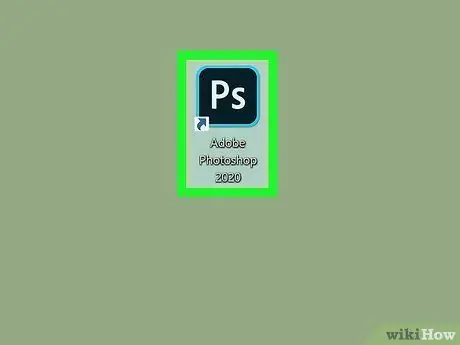
Қадам 1. Компьютерде немесе Mac компьютерінде Photoshop бағдарламасын ашыңыз
Бұл қосымша «. Барлық қосымшалар »Windows« Бастау »мәзірінде немесе MacOS жүйесіндегі« Қолданбалар »қалтасында. Photoshop жобасына бір суретті импорттағыңыз келсе, осы әдісті қолданыңыз.
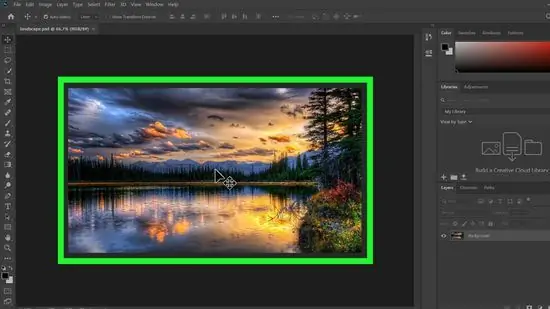
Қадам 2. Жұмыс істегіңіз келетін файлды ашыңыз
Мәзірді нұқыңыз » Файл «, таңдау » Ашық »Түймесін басып, қажетті файлды екі рет шертіңіз.
Жаңа файл жасау үшін Ctrl+N (Windows) немесе Cmd+N (Mac) пернелер тіркесімін басып, файлға ат қойып, « ЖАРАЙДЫ МА ”.
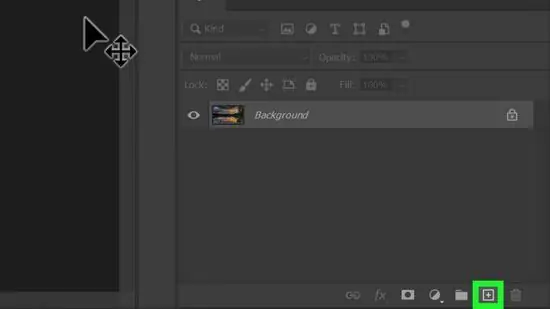
Қадам 3. «Жаңа қабат» белгісін басыңыз
Ол «Қабаттар» тақтасының төменгі оң жақ бұрышында орналасқан. Белгіше бұрыштары бүктелген төртбұрышты қағазға ұқсайды. Содан кейін жаңа қабат пайда болады.
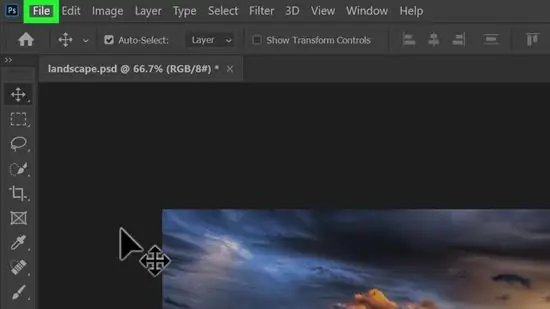
Қадам 4. Файл мәзірін нұқыңыз
Ол экранның сол жақ жоғарғы бұрышында.
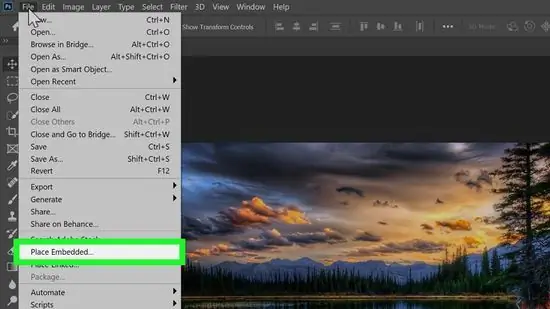
Қадам 5. Орынды… басыңыз
Бұл мәзірдің ортасында. Осыдан кейін компьютерде файлдарды қарау терезесі ашылады.
Бұл опция «ретінде белгіленген Ендірілген орын »Photoshop -тың кейбір нұсқаларында.
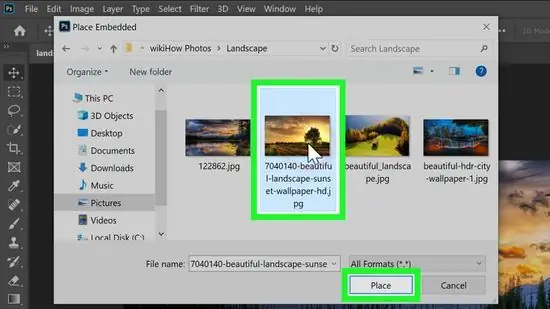
Қадам 6. Импорттағыңыз келетін суреттерді таңдап, Орналастыру түймешігін басыңыз
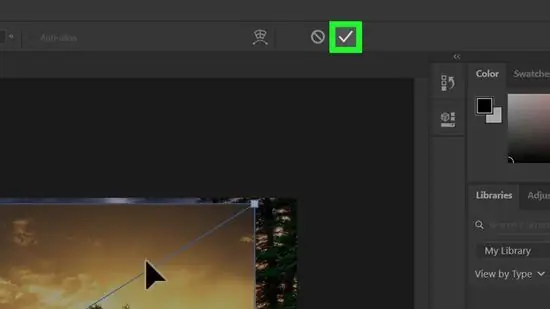
Қадам 7. Шарт белгісін басыңыз
Ол экранның жоғарғы жағында. Кескін енді жаңа қабатқа қойылады.
2 -ші әдіс: Телефонда немесе планшетте Photoshop миксін қолдану

Қадам 1. Adobe Photoshop Mix ашыңыз
Бұл қолданба белгішесі бір -бірінің үстіне орналасқан екі шеңберге ұқсайды. Сіз оны негізгі экранда немесе қолданба тартпасында немесе оны іздеуде таба аласыз.
- Егер сізде Adobe Photoshop Mix болмаса, оны Google Play дүкенінен (Android) немесе App Store (iOS) ақысыз алуға болады.
- Photoshop Express қосымшасы тек бір суретті өңдеуге қолдау көрсетеді (сеанс үшін) және сіз оны «түймесін түрту арқылы жасай аласыз. Ашық «мәзірден» Файл « Алайда, Photoshop Mix Adobe Suite қызметін пайдалану үшін оған жазылуды талап етеді. Дегенмен, сіз қосымшаны 7 күндік ақысыз сынақ нұсқасымен пайдалана аласыз.
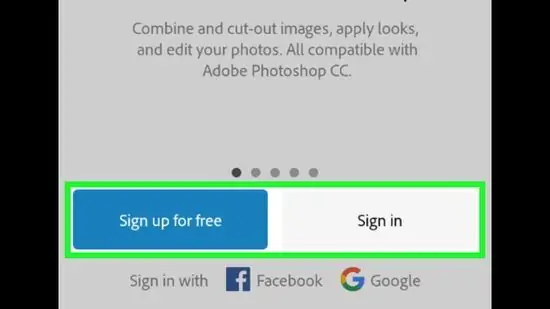
Қадам 2. Сұралса, тіркелгі жасаңыз немесе оған кіріңіз
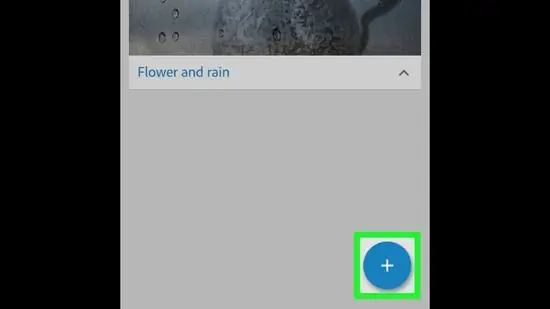
Қадам 3. Қосу белгісімен («+») көк шеңбер белгішесін түртіңіз
Сіз бұл белгішені экранның төменгі оң жақ бұрышынан көре аласыз. Бұл түйме - бұл жаңа жобаны жасау батырмасы.
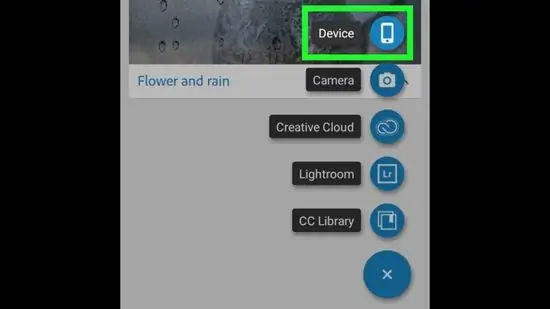
Қадам 4. Құрылғыны түртіңіз
Егер телефоныңызда қажетті сурет бұрыннан бар болса, ол сізді құрылғының суреттер қалтасына апарады. Басқа сақтау опциясын/орнын түртуге болады.
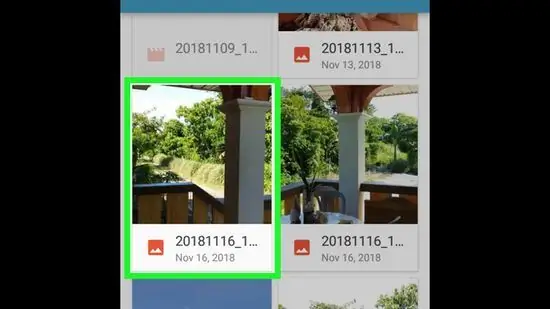
Қадам 5. Суретті түртіңіз
Кескінді жоғарыда және төменде көрсетілген құралдардың көмегімен өңдеуге болады.
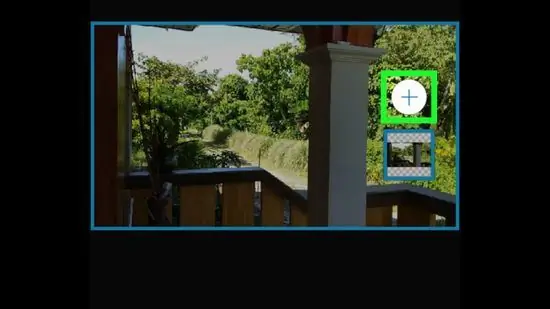
Қадам 6. Қосу белгісі бар («+») кішкентай ақ шеңбер белгішесін түртіңіз
Бұл белгіше суреттің оң жағында. Қол тигізгеннен кейін сізден басқа кескінді ашу сұралады.
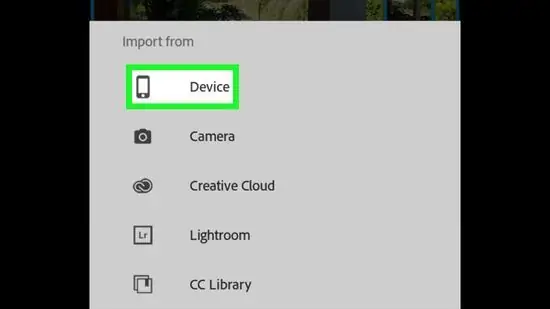
Қадам 7. Құрылғыны түртіңіз
Егер қалаған сурет телефонда сақталған болса, сіз құрылғыдағы суреттерді сақтау қалтасына апарыласыз. Егер суреттер басқа каталогтарда сақталса, оларды іздеу үшін қалталарды түртіңіз.
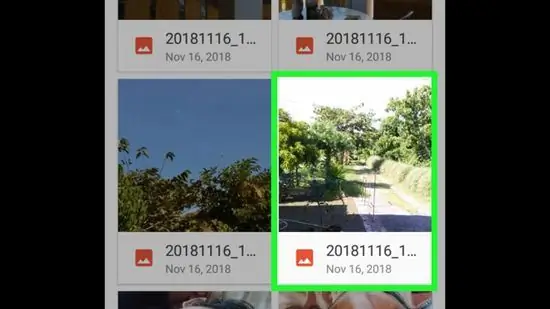
Қадам 8. Суретті түртіңіз
Енді екінші сурет Mix терезесінің келесі қабатында болады. Кенептің өлшемін қалпына келтіру қажет болуы мүмкін.
Кескінді жоғарыда және төменде көрсетілген барлық құралдардың көмегімен өңдеуге болады
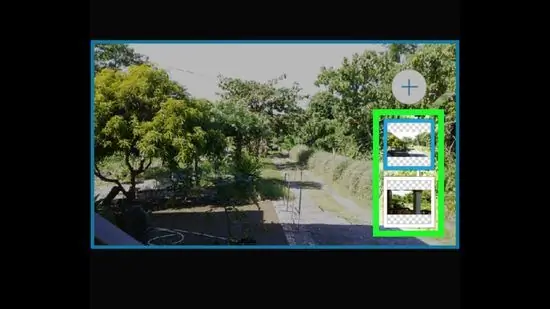
Қадам 9. Бір кескіннен/қабаттан екіншісіне ауысу үшін суреттерді түртіңіз
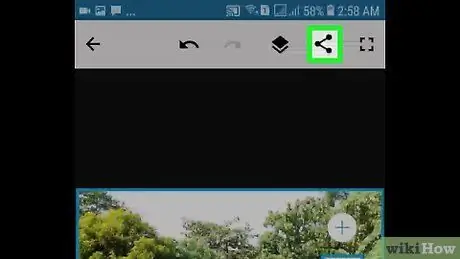
Қадам 10. «Бөлісу» белгішесін түртіңіз
Ол бағдарлама терезесінің жоғарғы оң жақ бұрышында.
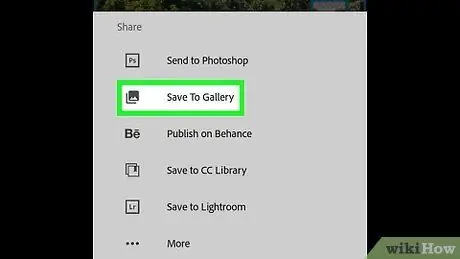
Қадам 11. Шығарманың көшірмесін сақтау үшін Галереяға сақтау түймесін түртіңіз
••• опциясынан үйлесімді қолданбалар арқылы суреттерді бөлісуге болады.






